Tips & Trick
10 Cara Screenshot di Laptop Windows dan MacOS
Fitur screenshot di laptop berguna untuk menangkap tampilan layar yang biasanya dibutuhkan untuk keperluan belajar atau pekerjaan. Di berbagai merek laptop, ada beberapa cara yang bisa dicoba untuk screenshot laptop. Berikut ini cara screeenshot di laptop Windows dan MacOs.
Cara Screenshot di Laptop Windows
Windows memiliki sistem operasi yang berbeda dengan MacOs sehingga cara untuk screenshot-nya pun juga berbeda. Berikut ini cara screenshot di laptop Windows yang bisa Anda coba.
1. Menggunakan Tombol Prt Sc (Print Screen)
Cara screenshot di laptop Windows yang pertama yaitu dengan menggunakan tombol Prt Sc.
Langkah 1: Klik tombol Prt Sc
Langkah 2: Akan muncul pilihan seperti gambar di bawah lalu klik opsi snipping tools

Langkah 3: Pilih opsi rectangle sebagai ukuran hasil screenshot
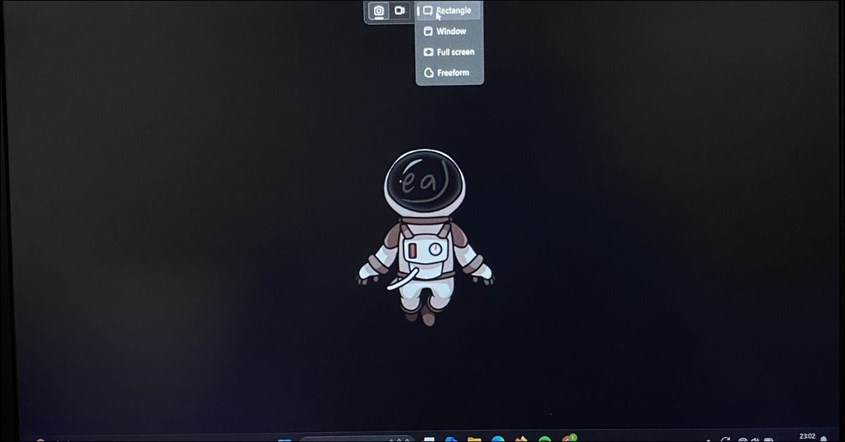
Langkah 4: Hasil screenshot akan otomatis tersimpan di clipboard untuk Anda edit

Langkah 5: Setelah selesai mengedit, Anda bisa save hasil screenshot
BACA JUGA: Cara Menghapus Cache di Laptop Agar Memori Tidak Penuh
2. Menggunakan Tombol Alt + Prt Sc
Cara meng-screenshot di laptop Windows yang kedua yaitu dengan kombinasi tombol Alt + Prt Sc.
Langkah 1: Klik kombinasi tombol Alt + Prt Sc
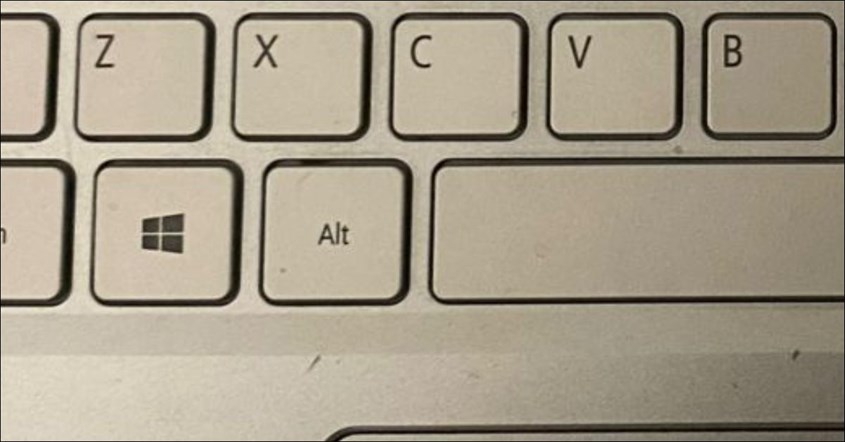

Langkah 2: Tampilan layar akan langsung ter-screenshot dan tersimpan di clipboard
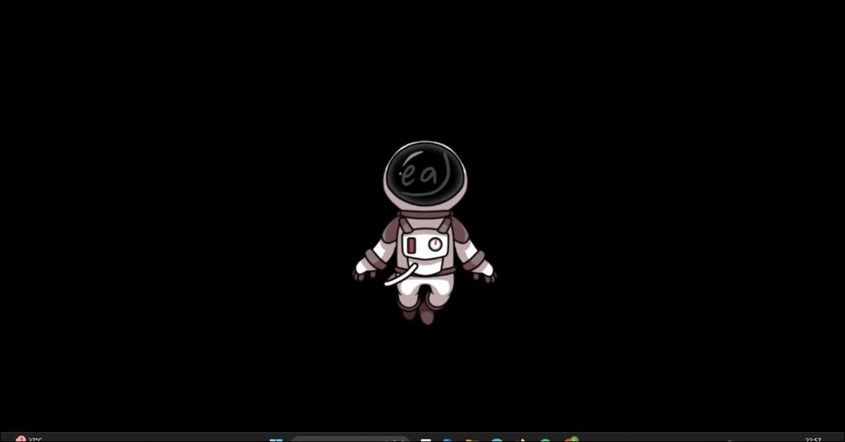
Langkah 3: Anda bisa lanjut mengedit hasil screenshot di program edit foto
3. Menggunakan Tombol Alt + Fn + Prt Sc
Cara screenshot di laptop Windows selanjutnya adalah dengan kombinasi tombol Alt + Fn + Prt Sc.
Langkah 1: Pada halaman laptop, Anda bisa langsung klik tombol keyboard Alt + Fn + Prt Sc
Laptop akan langsung menangkap tampilan layar dan langsung tersimpan untuk Anda edit
BACA JUGA: Cara Meredupkan Cahaya Layar untuk Laptop Windows dan Macbook
4. Menggunakan Tombol Windows + G
Cara selanjutnya untuk screenshot di laptop Windows yaitu menggunakan kombinasi tombol Windows + G. Berikut ini langkah-langkahnya.
Langkah 1: Buka halaman di laptop Anda
Langkah 2: Klik kombinasi tombol keyboard Windows + G sampai muncul tampilan seperti gambar di bawah ini lalu pilih ikon kamera atau “Capture”
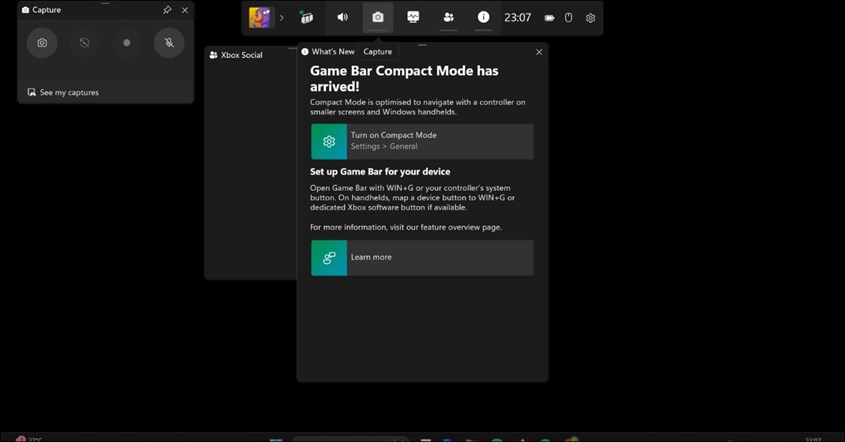
Langkah 3: Pada jendela pilihan yang lebih kecil, klik ikon kamera atau “Take a Screenshot”
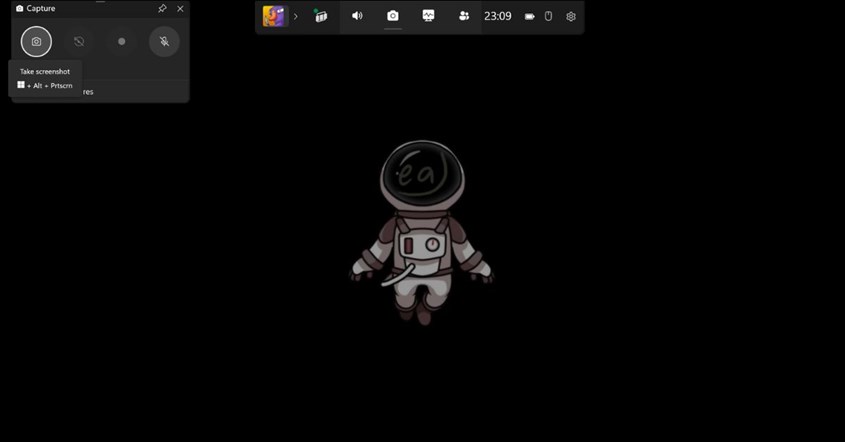
Langkah 4: Laptop akan menangkap tampilan layar dan hasil screenshot akan otomatis tersimpan
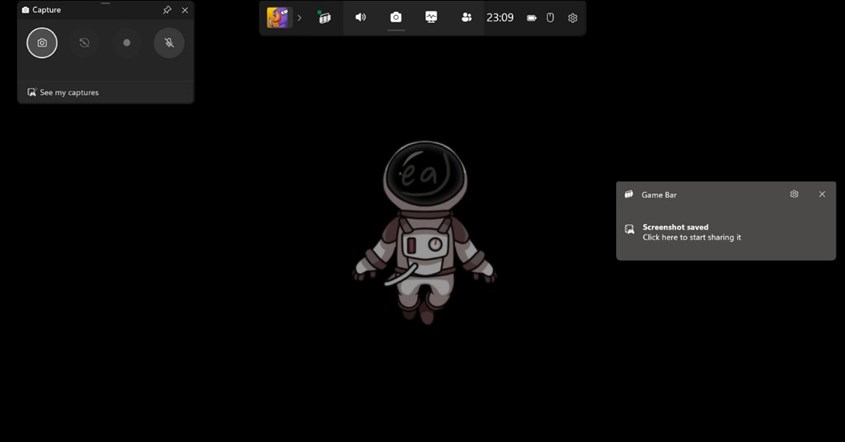
Langkah 5: Klik jendela pilihan untuk melihat hasil screenshot
Hasil screenshot pun akan muncul seperti gambar di bawah
BACA JUGA: Penyebab Laptop Restart Sendiri, Ini Solusi Mudahnya
5. Menggunakan Tombol Windows + Prt Sc
Cara terakhir untuk screenshot di laptop Windows adalah dengan kombinasi tombol Windows + Prt Sc.
Langkah 1: Buka halaman yang ingin Anda screenshot di laptop
Langkah 2: Tekan kombinasi tombol Windows + Prt Sc
Hasil screenshot pun akan langsung tersimpan di laptop.
Cara Screenshot di Laptop MacOS
Anda punya laptop MacOs dan bingung bagaimana cara screenshot di laptop? Jangan khawatir. Berikut beberapa cara yang bisa dilakukan.
1. Menggunakan Tombol Shift + Command + 3
Cara screenshot di laptop MacOs yang pertama adalah dengan kombinasi tombol Shift + Command + 3.
Langkah 1: Buka halaman yang ingin Anda screenshot
Langkah 2: Klik kombinasi tombol Shift + Command + 3
Langkah 3: Laptop akan menangkap tampilan layar dari halaman aktif dan langsung tersimpan di desktop
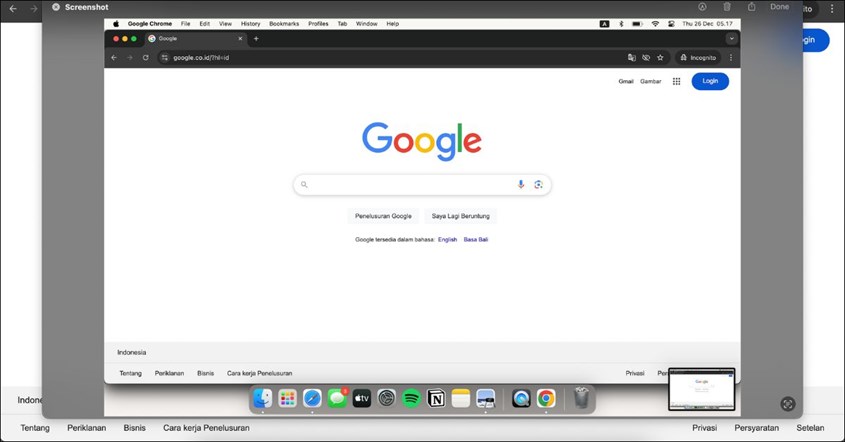
Langkah 4: Klik hasil screenshot jika Anda ingin mengedit gambar
BACA JUGA: 3 Cara Mudah Mengecek Kesehatan Hardisk Laptop
2. Menggunakan Tombol Shift + Command + 4
Cara selanjutnya untuk screenshot di laptop MacOs adalah dengan kombinasi tombol Shift + Command + 4. Berikut langkah-langkahnya.
Langkah 1: Buka halaman yang ingin Anda screenshot di laptop
Langkah 2: Tekan kombinasi tombol Shift + Command + 4
Langkah 3: Akan muncul kursor dengan tanda bulat untuk memilih luas tampilan layar yang ingin Anda screenshot

Langkah 4: Luas tampilan yang Anda pilih akan ter-screenshot. Anda bisa pilih ikon pensil pada jendela hasil screenshot untuk mengedit gambar
Hasil screenshot pun akan otomatis tersimpan di desktop laptop.
3. Menggunakan Tombol Shift + Command + 4 + Bar Spasi
Cara terakhir untuk screenshot di laptop Windows yaitu dengan kombinasi tombol Shift + Command + 4 + Bar Spasi.
Langkah 1: Buka halaman yang ingin Anda screenshot
Langkah 2: Klik kombinasi tombol Shift + Command + 4 + Bar Spasi
Langkah 3: Akan muncul tampilan blok tipis berwarna biru pada halaman yang ingin Anda screenshot serta ikon kamera pada kursor
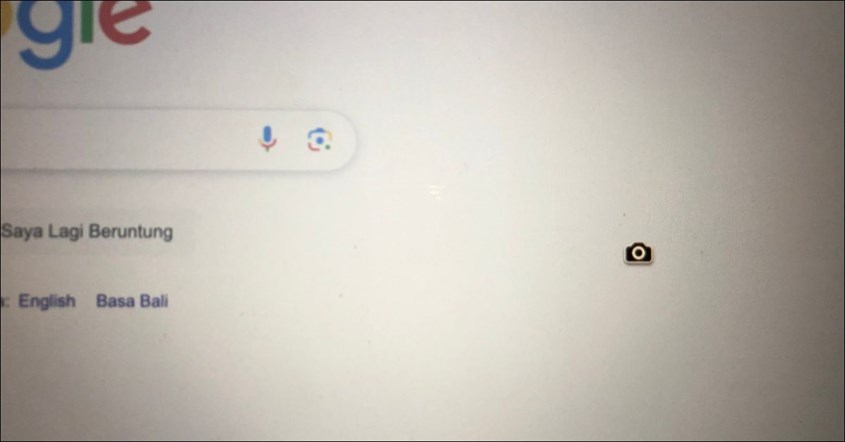
Langkah 4: Klik touchpad laptop untuk screenshot
Hasil screenshot akan langsung tersimpan di desktop dan bisa langsung Anda edit.
BACA JUGA: Cara Mengatasi Laptop Freeze, Agar Produktivitas Tidak Berhenti
Cara Screenshot Panjang di Laptop
Selain screenshot biasa, sering kali tampilan yang ingin Anda screenshot tidak sepenuhnya terlihat. Maka dari itu, Anda harus melakukan screenshot panjang. Kira-kira bagaimana cara screenshot panjang di laptop? Simak penjelasannya di bawah ini.
Cara Screenshot Panjang di Windows
Anda bisa screenshot tampilan layar laptop Windows berukuran panjang untuk cangkupan layar yang lebih luas. Cara ini diperlukan apabila Anda sedang melakukan multitasking dan sedang split screen laptop. Simak langkah-langkah di bawah ini.
Langkah 1: Buka laman Google Chrome di laptop Anda
Langkah 2: Klik kanan pada laman Google Chrome dan akan muncul opsi seperti gambar di bawah. Pilih opsi “Inspect”
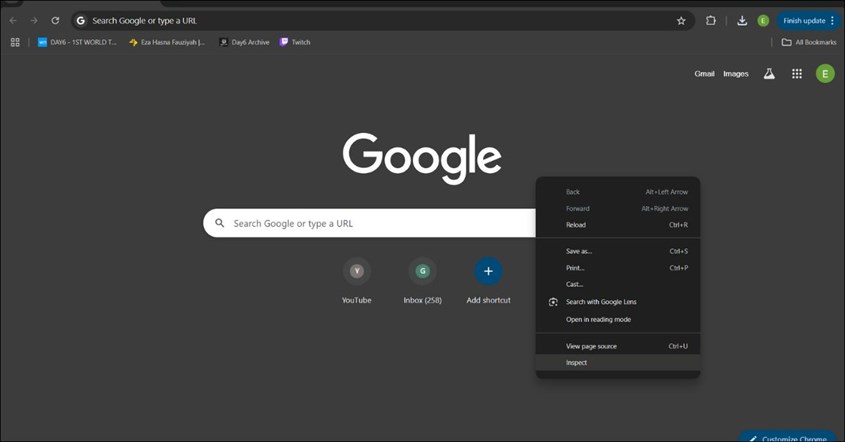
Langkah 3: Pilih opsi “Toggle Device Toolbar” agar tampilan berubah jadi tampilan mobile
Langkah 4: Pilih opsi “Capture Screenshot”
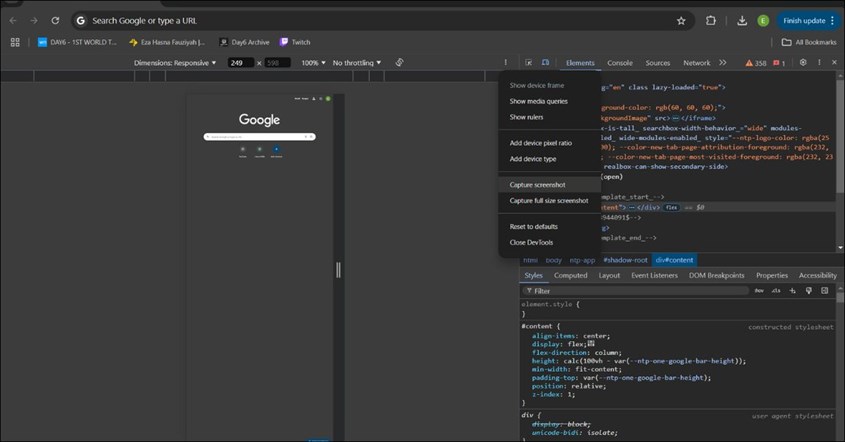
Langkah 5: Hasil screenshot akan langsung terunduh dan tersimpan di folder download laptop Anda
Hasil screenshot akan terlihat panjang seperti gambar di bawah.
Cara Screenshot Panjang di MacOs
Untuk screenshot panjang di laptop MacOs, caranya sangatlah mudah. Berikut penjelasannya.
Langkah 1: Bukan laman web yang ingin Anda screenshot
Langkah 2: Perkecil ukuran laman web dengan menekan kombinasi tombol Command + minus (-) di keyboard
Langkah 3: Jika dirasa sudah cukup, tekan tombol Shift + Command + 4
Langkah 4: Pilih area layar yang ingin Anda screenshot dan laptop akan otomatis menangkap tampilan layar
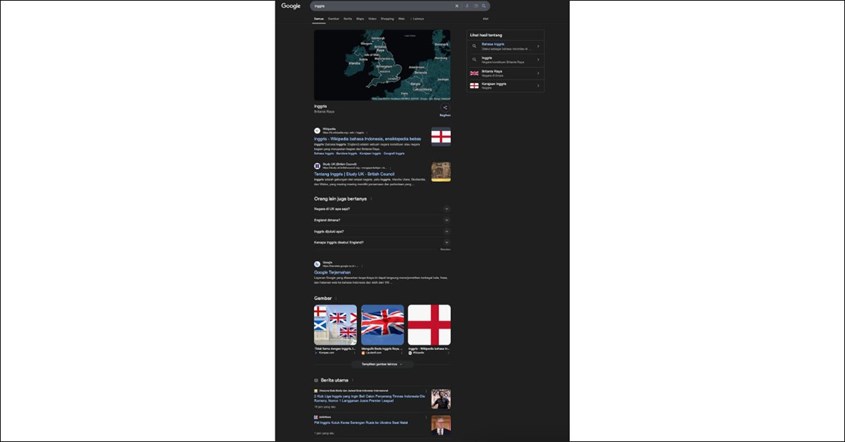
Hasil screenshot panjang akan tersimpan seperti gambar di bawah ini.
Demikian beberapa cara screenshot di laptop dan cara melihat hasil screenshot di laptop yang bisa Anda terapkan. Anda bisa cek terlebih dahulu spek laptop yang dimiliki sebelum melakukan screenshot karena setiap merek memiliki cara yang berbeda. Selamat mencoba!







